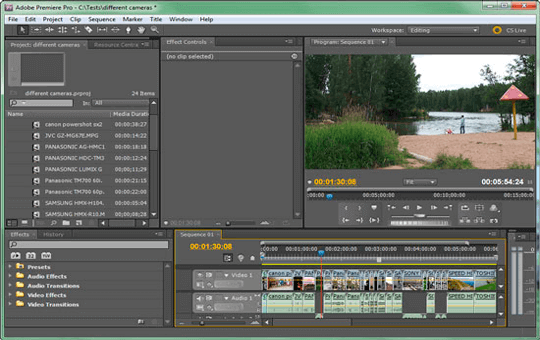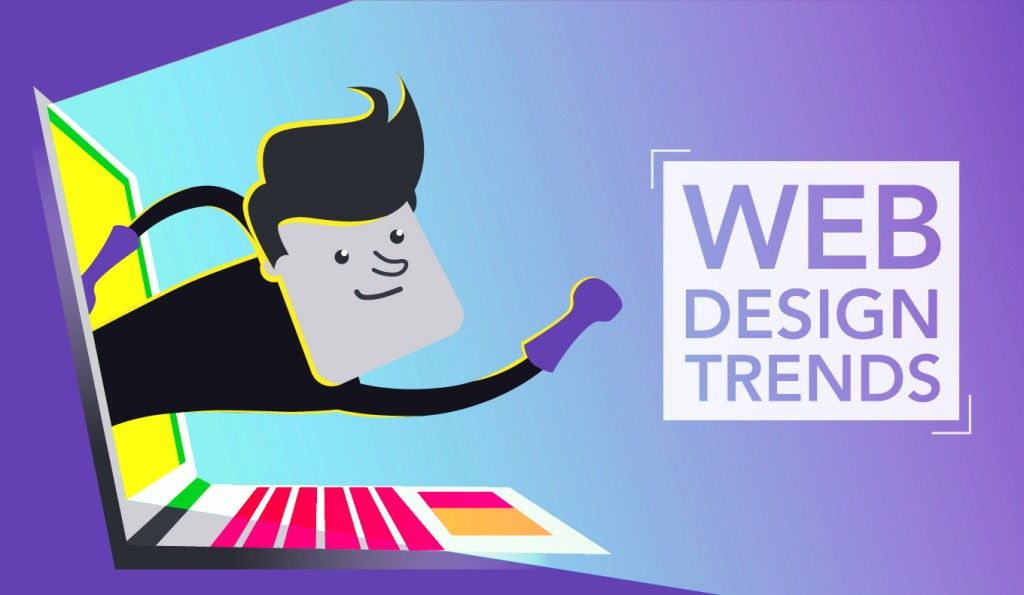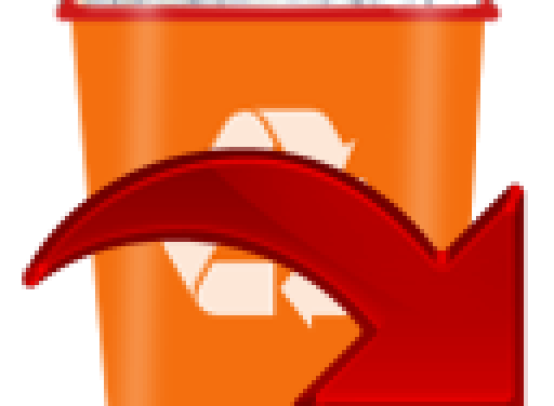Диспетчер задач Windows XP и альтернатива ему — Process Explorer. Вывод компьютера из состояния зависания, путём завершения процессов в диспетчере задач. Часть 1.
 Доброго времени суток читатели блога MoyiZametki.ru. Есть в операционной системе Windows XP/7 одно замечательное средство — диспетчер задач. Чем же диспетчер задач замечателен? А тем, что когда компьютер начинает ни с того ни с сего глючить, висеть и всячески тормозить, диспетчер задач поможет вам определить какой из процессов, запущенных в данный момент, нагружает процессор. После того как процесс определён его можно без труда выкинуть из памяти т.е. отключить. При помощи диспетчера задач можно изловить вредоносный код и без проблем удалить. В общем любому начинающему юзеру полезно знать, что такое диспетчер задач и как с ним работать.
Доброго времени суток читатели блога MoyiZametki.ru. Есть в операционной системе Windows XP/7 одно замечательное средство — диспетчер задач. Чем же диспетчер задач замечателен? А тем, что когда компьютер начинает ни с того ни с сего глючить, висеть и всячески тормозить, диспетчер задач поможет вам определить какой из процессов, запущенных в данный момент, нагружает процессор. После того как процесс определён его можно без труда выкинуть из памяти т.е. отключить. При помощи диспетчера задач можно изловить вредоносный код и без проблем удалить. В общем любому начинающему юзеру полезно знать, что такое диспетчер задач и как с ним работать.
Диспетчер задач Windows XP
Итак, если вдруг компьютер начинает тормозить подвисать, то выяснить причину можно, если запустить встроенный в систему диспетчер задач. Для этого нажимаем комбинацию клавиш Alt + Ctrl + Del. после этого появится окно диспетчера задач.
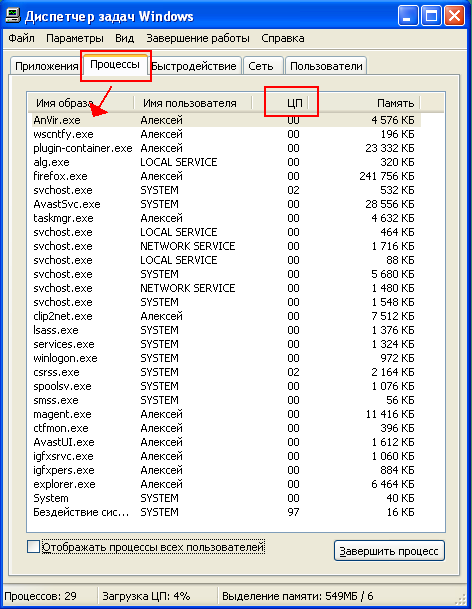
На вкладке Процессы отображаются запущенные в данный момент процессы. При этом запущенные последними находятся сверху. В таблице есть поле ЦП (центральный процессор). Это поле показывает в процентах, на сколько данный процесс загружает ресурсы процессора. Допустим если мы видим, что какой либо процесс потребляет 90-100% (при этом наблюдается явное зависание), то достаточно выделить этот процесс и нажать на кнопку Завершить процесс. В большинстве случаев это помогает.
Но ни все процессы можно завершить таким образом. Допустим при перегреве ЦП, системный процесс System будет потреблять большое количество ресурсов, но завершить его Вам не удастся. Нужно просто устранить причины перегрева и всё встанет в норму. Или был у меня случай когда из-за антивируса Dr.Web процесс System потреблял 100%, тут уже приходилось разбираться в настройках этого антивируса.
Есть ещё вкладка Приложения, в которой отображаются конкретные программы которые запущены в данный момент. Тут тоже можно завершить зависшее приложение, состояние которого, отображается как — Не отвечает, нажав на кнопу Снять задачу.
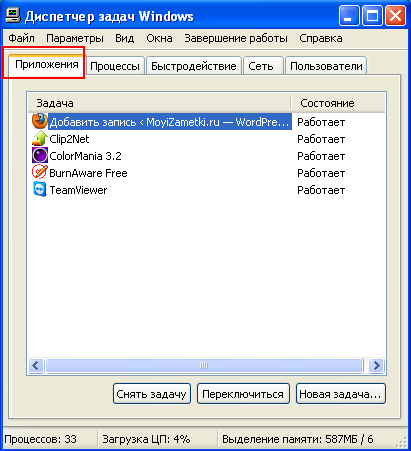
Process Explorer -альтернатива стандартному диспетчеру задач
Встроенный диспетчер задач Win Xp — это конечно лучше чем вообще ничего, но есть куда более удобные средства борьбы с заивсшими приложениями. Одно из них — это Process Explorer. Программа, которая является аналогом диспетчера задач Windows, но функционал её намного шире.
Приложение бесплатно, не требует установки, правда на английском языке, но там всё просто и понятно. Качаем тут, распаковываем архив и запускаем файл procexpl.exe.
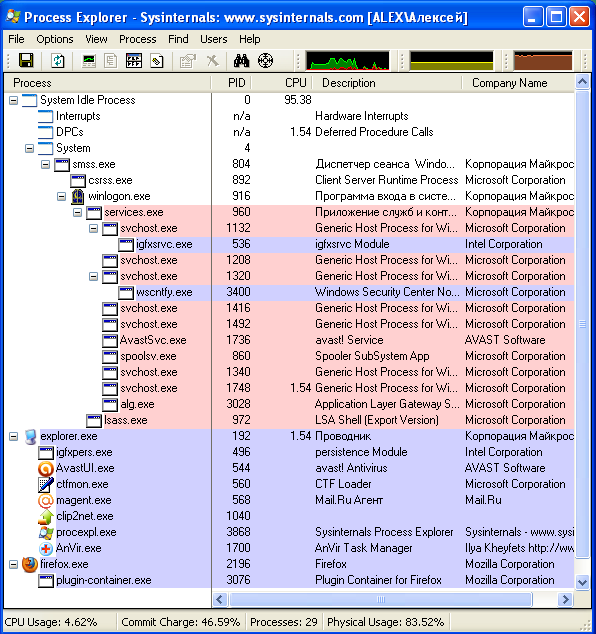
Первое что рекомендую сделать — это настроить вызов программы при помощи Alt + Ctrl + Del. Для этого выбираем пункт меню Options — Replase Tsk Manager.
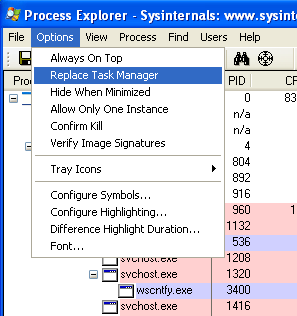
чтобы снять задачу, достаточно выделить зависший процесс и нажать на клавиатуре клавишу Del.
Если нажать на значок в виде мониторчика, на верхней панели,

то мы увидим загрузку процессора и ОЗУ в реальном времени. На мониторе загрузки ЦП, отображается графики, которые показывают на сколько загружен процессор и каким процессом. На скине видно во всплывающей подсказке сколько ресурсов потребляет firefox.exe.
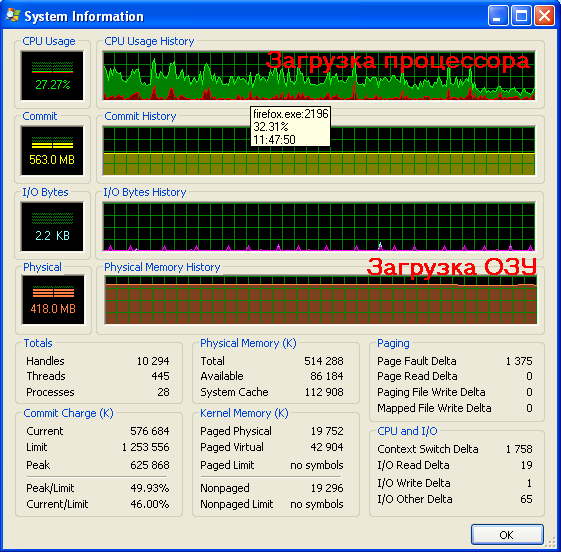
Чем он лучше такой диспетчер задач?
- Более наглядный интерфейс. Иконка процесса явно указывает кто он и с чем его едят.
- Древовидность процессов. Сразу видно кому принадлежит процесс (системный или пользовательский).
- При наведени на процесс, во всплывающей подсказке отображается путь до исполняемого файла (удобно при ловле вирусов).
Это далеко не всё, что можно делать в диспетчере задач. В следующей заметке подробнее о процессах.